ノートパソコンの液晶画面は、修理に出すと6万~8万円と非常にお高いです。
万が一ノートパソコンの液晶が壊れた場合は、以下の3択になります。
- モバイル液晶ディスプレイを購入する
- 液晶ディスプレイを購入する
- (裏技)iPadをディスプレイ代わりに使う
- パソコンを買い替える(説明は割愛します)
故障する原因について
原因:蓋を閉めるときにペンを置いてしまってガラスが割れるケース。
対処方法:蓋を閉めるときに一呼吸してペンなど物を置いていないか確認してから蓋を閉めます。

原因:たまたま寿命になってしまったケース。
対処方法:防ぎようがないので、パソコンを買い替えるか後述の方法を使うか考えましょう。
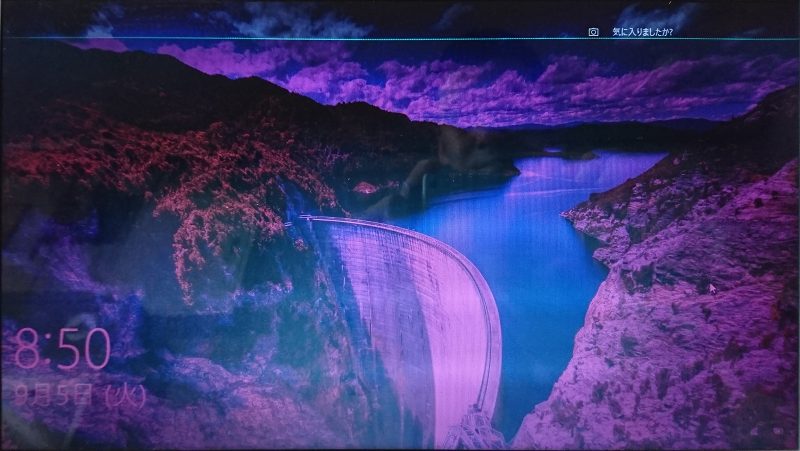
液晶ディスプレイを購入する
持ち運びが難しくなりますが、液晶ディスプレイを購入すると、今まで以上に快適に利用できます。
ノートパソコンをデスクトップパソコンとして使う裏技です。
ディスプレイ台の下には、ノートパソコンが入っています。

準備するもの
- ディスプレイモニター
- ディスプレイ台(できれば)
- キーボード(できれば)
ディスプレイモニター
IPSの19.5インチモニターが1万円ほどで購入できます。また、23.8インチモニターであっても1万3千円ほどです。
現在では、液晶パネルを生産しているLGが一番良いでしょう。
19.5インチです。小さいけど、1440×900なのが悩みどころ。IPS液晶のため綺麗です。
21.5インチです。Full HD(1920×1080)です。デスクトップマシンの中では、標準的な大きさです。
24インチです。 Full HD(1920×1080)です。小さい字が苦手な中高年に優しいディスプレイです。大きさが許せば超オススメです。
ディスプレイ台
ディスプレイ台は必須ではありませんが、あるとノートパソコンなどがディスプレイの下に収容できるため便利です。
長さが2種類あるので間違えないようにしましょう。引き出し付きだと思いのほか便利です。
15インチ以上のノートパソコンやフルサイズキーボードが収納できます。
13.3インチ以下のノートパソコンやコンパクトなキーボードが収納できます。
引き出し付き。15インチ以上のノートパソコンやフルサイズキーボードが収納できます。
キーボード
必須ではありませんが、あると便利です。
モバイル液晶ディスプレイを購入する
モバイル液晶ディスプレイは、2万円~3万円で購入できます。
壊れた液晶ディスプレイに立てかければ従来どおり使うことができます。
また1kg未満のため、ノートパソコンの液晶画面に、置いておけばモバイルとしても使用できます。
富士通のパソコンに、モバイル液晶を立てかけた例

安いものでも2万円。いいものだと3万円ぐらいしてしまうのが大きな欠点です。
(裏技)iPadをディスプレイ代わりに使う
13.3インチのノートパソコンでiPad Proも持っているなら、このテクニックが可能です。
詳しくは、『WindowsのサブモニターにiPadを!ベストアプリDuet Displayを使用する』を参照ください。
設定方法:コントロールパネルで設定をする
ノートパソコンのフタを閉じても電源が切れないようにすると便利です。
Windows10から採用された「設定」ウィンドウではできません。必ず「コントロールパネル」で実施しましょう。
コントロールパネルは、「Windows システムツール」の中にあります。
「スタートボタン」⇒「Windows システムツール」⇒「コントロールパネル」です。
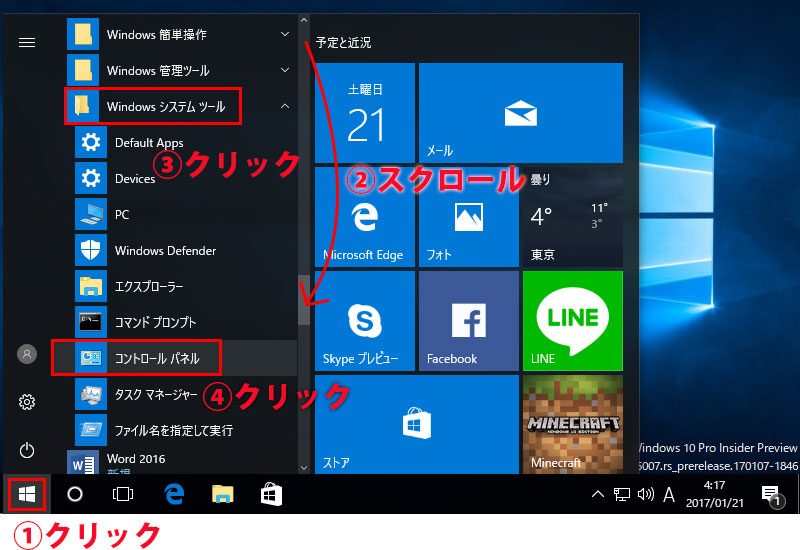
「ハードウェアとサウンド」をクリックします。
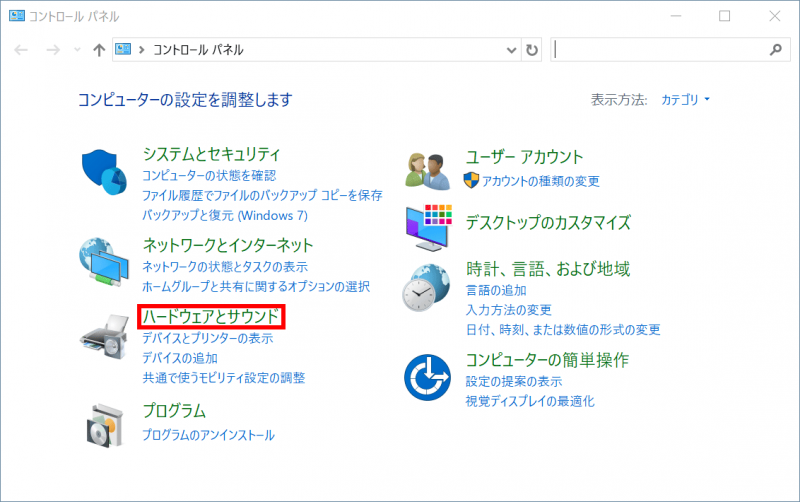
「電源オプション」をクリックします。
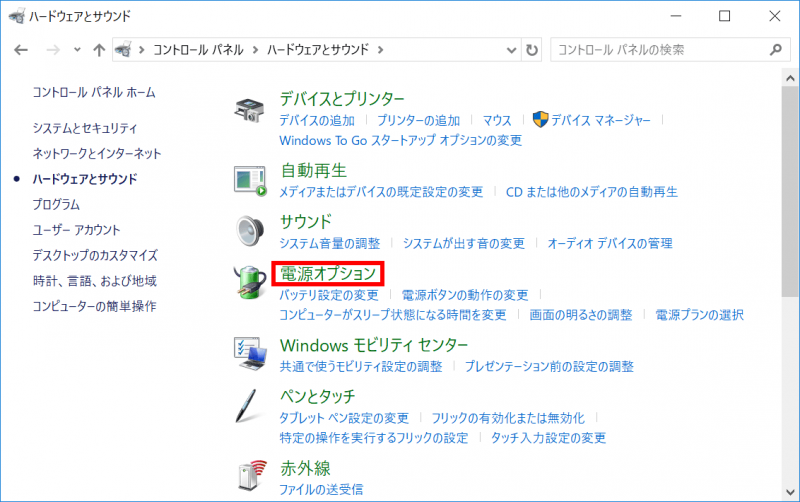
そして、電源に接続されたときのみ、スリープにならないように変更します。
カバーを閉じたときの動作を、「何もしない」に設定し、「変更の保存」をクリックします。今回の設定と関係ないですが、シャットダウンをしやすくするために、「電源ボタン」でかつ、「電源に接続」は、「シャットダウン」がいいでしょう。
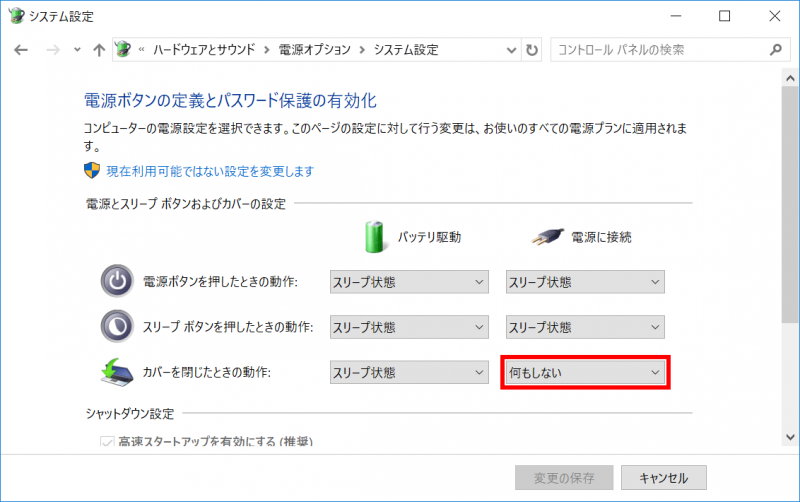
あとは、ノートパソコンにディスプレイとキーボードとマウスを接続して完成です。デスクトップのように使うことができます。
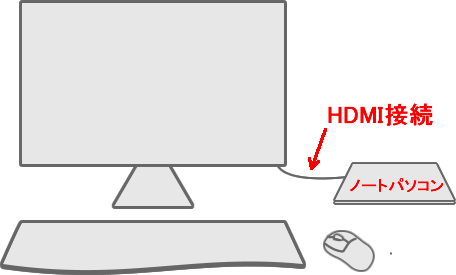
ノートパソコンの蓋を閉じても、電源が切れずに外部ディスプレイに表示がされているハズです。
まとめ:ディスプレイが壊れても大丈夫!
きちんと修理すると高額な修理代が必要となりますが安価にしたいなら、この方法が良いでしょう。

マイクロソフト認定トレーナー。専業ブロガーになり1年経過(別名:ひきごもり)。ブロガーなのに誤字脱字王。滑舌が悪いのにYouTuber。『自己紹介』








